压缩图片
许多Word文档之所以体积庞大,主要原因是图片未经过压缩。通过对图片进行压缩,可以显著减小文档的体积。以下是具体的操作步骤:
使用Word自带的图片压缩工具
Word提供了内置的图片压缩功能,你可以利用这个功能来压缩文档中的图片。以下是操作步骤:
选中需压缩的图片。
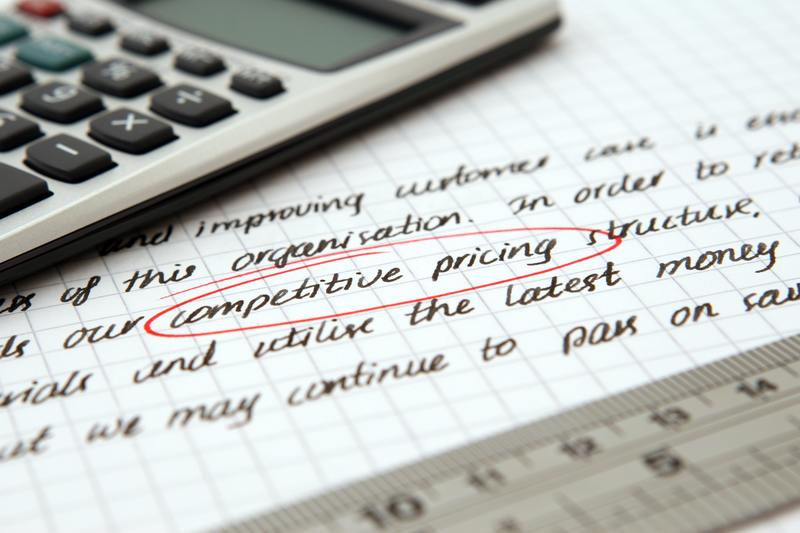
点击工具栏中的“图片格式”选项卡。
选择“压缩图片”按钮。
在弹出对话框中取消选择“仅应用于此图片”以确保对文档中的所有图片都生效。
选择适合你的分辨率(邮件适合96 dpi,打印适合220 dpi)。
点击“确定”。
使用外部工具进行图像压缩
如果你觉得Word内置的压缩功能不够理想,还可以使用一些第三方工具来压缩图片,如TinyPNG、JPEGmini等。将图片压缩后再插入文档,可以有效减小文档体积。
移除不必要的图片和元素
有时文档中可能包含一些不必要的图片、文本框、艺术字等元素。通过移除这些不必要的元素,可以显著减小文档的体积。
使用Word查找功能
你可以利用Word的查找功能来快速定位和删除不必要的元素:
按Ctrl+F打开查找功能。
输入要查找的元素,如“图片”、“文本框”等。
逐个检查,并删除不必要的。
删除版本记录和修订信息
如果文档曾经过多次修订和保存,可能会积累大量的版本记录和修订信息,这也会增加文档体积。可以通过以下方法删除这些信息:
接受或拒绝所有修订
确认所有的修订或拒绝修订,以清理文档中的变更记录:
点击“审阅”选项卡。
在“修订”组中,选择“接受”或“拒绝”,并选择“接受所有修订”或“拒绝所有修订”。
删除文档中的评论
如果文档中有评论,删除这些评论也有助于减小文档体积:
点击“审阅”选项卡。
在“评论”组中,点击“删除”,并选择“删除文档中的所有评论”。
将Word文档存储为较小的文件格式
另一个有效的压缩Word文档体积的方法是将其保存为较小的文件格式,如.docx,而不是.doc。以下是具体的操作:
保存为.docx格式
尽量避免使用老版的.doc格式,因为.docx格式会更高效地压缩内容,并且支持更多现代功能:
点击“文件”选项卡。
选择“另存为”。
选择保存位置。
在文件类型下拉菜单中选择“Word文档 (*.docx)”。
点击“保存”。
使用OneDrive或其他云服务
如果压缩后的文档仍然较大,可以考虑通过OneDrive或其他云服务进行分享。这样不仅节省了本地存储空间,也便于协作办公和文档管理。
使用OneDrive共享文档
如下是将文档上传到OneDrive并共享的步骤:
将文档保存到OneDrive文件夹。
在OneDrive网站或应用中找到该文件。
选择“共享”选项,并生成共享链接。
将链接发送给需要查看或编辑文档的人。
以上就是一些有效压缩Word文档体积的操作方法,通过这些步骤,你可以显著减小Word文档的体积,使其更易于存储和分享。










